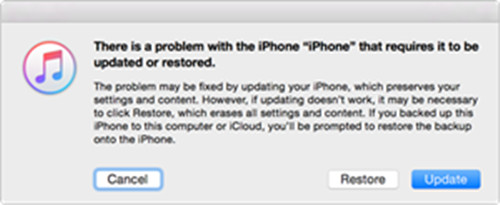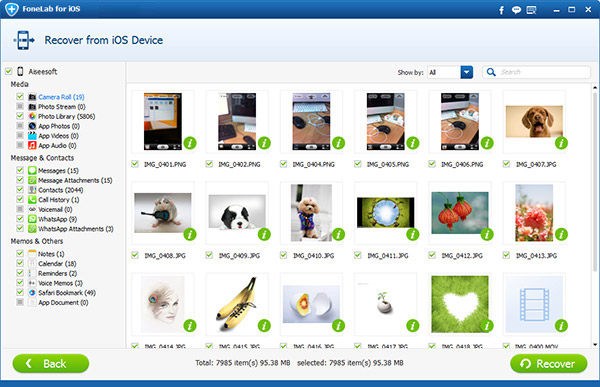Айфон висит на шнурке. Восстанавливаем прошивку iPhone своими силами
Пользователи смартфонов и других мобильных устройств от компании Эпл могут столкнуться с ситуацией, когда iPhone висит на шнурке. Чаще всего, если Айфон завис и на его экране появился логотип программы iTunes, это значит, что в устройстве запущен процесс восстановления прошивки. В этом случае достаточно подождать некоторое время, пока iPhone обновит программное обеспечение, перезагрузится и снова будет работать в обычном режиме.
Однако бывают ситуации, когда Айфон завис, на его дисплее появился логотип программы iTunes, USB-кабель и в таком состоянии устройство находится на протяжении нескольких часов. Чтобы вы смогли справиться с этой проблемой самостоятельно, мы проанализировали распространенные причины ее появления и способы устранения.
Как выйти из режима Recovery Loop
Для этого разработаны специализированные программы. Это TinyUmbrella, RecBoot и Redsn0w. Все продукты бесплатно можно загрузить на официальных сайтах. Рассмотрим детально каждый из них.
TinyUmbrella.
Подключите свой айфон через USB, предварительно установив программу. Запустите ее. Переведите свой аппарат в режим DFU Mode. Как только телефон будет переведен в данный режим, в окне программы станет активной вкладка Fix Recovery. Нажмите ее и в появившемся окошке подтвердите действие, нажав кнопку «Yes». В течении нескольких минут ваш телефон должен автоматически перезагрузиться и вернуться в прежнее рабочее состояние.
Загрузите и установите приложение с компьютера. Подключите айфон через USB-кабель и запустите программу. Кликните по вкладке Extras. В появившемся окошке кликните по вкладке Recovery Fix. Далее переведите смартфон в режим DFU Mode. Программа в автоматическом режиме определит DFU, и исправит все ошибки. В течении нескольких минут телефон будет восстановлен в прежнее рабочее состояние.
Если у вас не получится восстановить iPhone при помощи вышеописанных программ, то воспользуйтесь маленькой утилитой RecBoot. Загрузите файлы с официального сайта и установите на компьютер. Подключите свой телефон через USB-кабель и дождитесь, пока программа определит устройство. Далее кликните по вкладке Exit Recovery. Дождитесь, пока устройство перезагрузится и вернется в прежнее состояние.
Если вы не знаете, как перевести свой смартфон в режим DFU, внимательно прочитайте описанные ниже рекомендации. Режим DFU на всех поколениях iPhone включается однотипно:
Нужно подключить айфон к компьютеру через USB-кабель и на 10 секунд зажать кнопки Power и Home одновременно. Затем отпустите кнопку Power, продолжая зажимать Home. Держите, пока телефон не увидит компьютер в DFU режиме.
Если у вас не получается восстановить работу аппарата с помощью описанных программных средств, воспользуйтесь iTunes. Но учтите, что в этом случае все данные с iPhone будут удалены. Подключите устройство в режиме DFU к компьютеру, откройте iTunes, дождитесь, пока аппарат будет определен системой. Нажмите вкладку Восстановить и Подтвердите действие, затем дождитесь конца процедуры. Как только процесс будет завершен, ваш iPhone перезагрузится и будет корректно работать. А трещины с экрана удалить не получится, поможет только инженерами сервисного центра. Там же вам помогут и восстановит айфон, выйти из различных режимов восстановления.
Армия поклонников смартфонов увеличивается день ото дня, чем больше устройств используется каждый день, тем больше проблем с ними возникает. В сегодняшней статье разберем ситуацию, когда айфон (любой модели) просит подключиться к itunes и не включается.
Проблема частая и хорошо известная сервисменам, не ее устранение уходит около получаса работы и 1500-2000 рублей денег. Что бы не тратить семейный бюджет, постараемся включить айфон своими силами, в домашних условиях.






Бесплатный способ восстановить при помощи Tenorshare ReiBoot
Бесплатная программа решит ваши проблемы, iPhone 7 находится в режиме восстановления и после обновления iOS 10/iOS 11 зависает на значке подключите к iTunes, Tenorshare ReiBoot поможет вам выйти из режима восстановления, и ваше устройство самостоятельно перезагружается через некоторые минуты.
Первый скачайте и устроите Tenorshare ReiBoot на вашем компьютере. Подключите iPhone/iPad/iPod touch к компьютеру с помощью USB-кабели. Потом Tenorshare ReiBoot распознает ваше устройство в режиме восстановления, нажмите кнопку «Выйти из Режима Восстановления». Подождите немного и устройство перезагружатся безопасно. В этом процессе не отключите устройство.


Причины
Причин много, систематизировать их сложно, но можно выделить несколько популярных:
- Слетает прошивка — именно из-за этого не включается айфон 5, 6, 7 модели, горит айтюнс и шнурок. Как перепрошить аппарат рассмотрим в следующем разделе.
- Аппаратная ошибка, в результате которой некоторые файлы системы были удалены или испорчены, опять же, поможет перепрошивка. Мастера называют ее «Айфон завис на шнурке».
- Ошибка может возникнуть после падения на твердую поверхность
- Попадание воды внутрь устройства.
Что же делать, если айфон вроде как грузится, но не включается, выдает «шнурок» и просит подключиться к itunes? Рассмотрим варианты решение проблемы ниже.
Отключение автоматической синхронизации
Проблемы с iTunes при подключении iPod могут наблюдаться при неполадках с автоматической синхронизацией. В таком случае ее потребуется отключить. Сделать это можно перейдя в меню «Правка», а там «Настройки» и нажать на вкладку «Устройства». Далее Вам останется сделать активной опцию «Предотвратить автоматическую синхронизацию», установив галочку напротив нее. Подтверждаем изменения и закрываем меню. Заново подключаем iPad, если iTunes больше не зависает, то причиной был определенный контент. Чтобы полностью ликвидировать проблему требуется: в меню синхронизации отключить все типы содержимого, произвести синхронизацию iPad, а затем поочередно активировать каждый тип содержимого и тестировать до того момента, пока программа не зависнет. Выяснив проблемный тип данных, удалите его с iPad.
Решение
Что бы включить поломанный iPhone, выполняем действия четко по инструкции. Если что то не поймете, в конце статьи будет видео-инструкция как включить айфон любой модели через официальное ПО itunes, если он не включается. Инструкция применима ко всем моделям смартфонов Apple, 4, 5, 5S, 6, 6 plus, 7, 7 plus.
- Скачиваем с официального сайта Apple программу под названием iTunes (ссылка).
- Устанавливаем айтюнс и скачиваем саму прошивку для вашей модели iPhone.
- Выключаем iPhone и подсоединяем к компьютеру с помощью стандартного кабеля из комплекта (можно заменить хорошей копией).
- На 5 секунд зажимаем вместе кнопки «HOME» и «POWER», ждем около 10 секунд.
- Через 10 секунд отпускаем «POWER» (она же блокироваки), но «HOME» оставляем нажатой!
- Через некоторое время Айтюнс выдаст сообщение про DFU режим, теперь приступаем к восстановлению прошивки.
- В программе iTunes находим кнопку «Восстановить» и зажав «Shift», нажимаем ее.
- В появляющемся окошке выбираем скаченный ранее файл с расширение.ipsw, подтверждаем выбор.
- Процесс восстановления прошивки пошел, теперь ждем завершения.
Нужно помнить, при перепрошивке все данные сотрутся. Если у вас нет резервной копии или вы хранили все фотографии на умершем девайсе, без использования iCloud, восстановить их будет не реально. В таком случае нужно сразу обращаться в авторизованные сервисные центры, там помогут, но попросят за работу хорошие деньги.
Если в процессе перепрошивки возникли ошибки, например появляется предупреждение с ошибкой № 9, тогда дело обстоит намного хуже. Скорей всего повреждена важная микросхема внутри телефона, самостоятельно исправить врядли получится. В таком случае придется обращаться к мастерам по ремонту, так как без специального оборудования перепаять микросхему не реально. Хотя наши умельцы научились делать и это, оставлю видео про перепайку микросхемы своими руками, вдруг кому пригодится.
Бывает, возникают другие разновидности проблемы, когда айфон не включается, на экране крутится ромашка и ничего не происходит. Скорей всего придется перепрошивать устройство, но для начала попробуем сделать жесткую перезагрузку, вдруг поможет. Не пугайтесь, сложного и страшного ничего нет, вы даже не потеряете данные, как в случае, если все же решитесь перепрошить iPhone.
Инструкция как сделать жесткую перезагрузку, если айфон не включается, на экране появляется значок айтюнс и кабель
- Зажимаем кнопку блокировки и кнопку «домой»
- Ждем порядка 5-10 секунд
- Есть вероятность, глюки телефона пропадут
- Если не помогает, смотрим предыдущий раздел, и повторяем все по инструкции.
Обновление ПО
Если iTunes зависает при подключении девайса, то наиболее вероятной причиной будет сбой программного обеспечения. Еще одна вероятная причина — использование устаревшей программы, которая давно не обновлялась, в результате чего не может корректно функционировать. Решить проблему можно следующим образом: зайти в центр обновления Виндовс и загрузить актуальные версии ПО для вашего ПК. Но данный метод работает лишь на официальных сборках Виндовс. Если зависает Itunes, то можно загрузить свежую версию при помощи апдейтера Apple или скачав ее с официального сайта компании.
Видео-инструкция
Как происходит ремонт:
- 1
Бесплатно диагностируем привезен- ное Вами или нашим курьером устройство. - 2
Производим ремонт, а также даём гарантию на новые установленные детали. В среднем ремонт длится 20-30 минут. - 3
Получаете работающее устройство сами или вызываете нашего курьера.
Причинами неисправности чаще всего становятся:
- Ошибки в работе OS
- Наличие брака
- Падение или удар гаджета
Первый случай, в котором iPhone 4s зависает на шнурке Айтюнс, предполагает некорректную работу операционной системы, либо не полную установку ОС с использованием компьютера. Чаще всего это после обновления iOS. Но, также, данная проблема может возникнуть, если телефон не проходил ростест. Тогда на нем делают джейлбрейк, который позволяет пользоваться российской симкартой и помогает внести другие изменения в работу iPhone 4s.
Зависает на шнурке iPhone 5s — брак?
Если говорить о заводском браке, то чаще всего у Айфон 5с страдает динамик или антенна. И пользователь либо не слышит собеседника, либо не может зайти в интернет. Но, в наш сервис обращаются и с жалобой, что Айфон только что куплен, но спустя неделю начинает глючить. После чего зависает на шнурке.
Что делать, если завис на шнурке iPhone?
Предже всего мы рекомендуем сдать телефон по гарантии. Но если это невозможно, тогда делаем перепрошивку и другие манупуляции уже в нашем сервисе. После этого гаджет чаще всего приходит в себя. Также мы попутно решаем и другие проблемы. Например можем поменять динамик на iPhone 5s, что никоем образом не мешает процессу перепрошивки устройства.
Если Айфон виснет на шнурке после падения, значит было повреждение материнской платы или процессора. В этой ситуации дефект не будет очевидным, но при обновлении на новую версию прошивки iPhone 5s показывает шнурок на экране, либо требование подключить его к Айтюнс.
Для решения проблемы необходимо прийти в нашу мастерскую. Где знают что делать с Вашей ситуацией. После диагностики в нашей мастерской Вам точно скажут почему iPhone 5c висит на шнурке, и при необходимости сделают восстановление ПО. В этом случае, после прошивки телефон должен снова заработать. Если же вы заметили, что прежде чем Айфон завис, у вас перестал работать интернет, то возможно понадобится замена антенны на Айфоне .
Мы обслуживаем сотрудников этих компаний
После неудачной перепрошивки на экране устройства Вы можете столкнуться с такой проблемой, как значок iTunes и USB кабель. Если Вы обновлялись через iTunes, то Вы увидите в нём номер ошибки, которая возникла при обновлении прошивки. Ниже приведены некоторые виды ошибок, которые могут появиться в iTunes.
Решить зависание на логотипе iTunes в iTunes
Способ избавиться от черного экрана с изображением кабеля и iTunes – восстановиться в iTunes, Но он сотрет все содержимое, поэтому создать резервную копию перед его использованием.
- Загрузите и установите айтюнс на вашему компьтере.
- Откройте iTunes, подсоединить устройство к ПК с помощью кабеля USB.
- Дождаться появления на экране изображения iPhone с подключенным кабелем.
- Нажать кнопку «Восстановить» в айтюнсе. устройство снова начнет работать, как обычно.
Исправить операционную систему с Tenorshare ReiBoot
Обычный способ – принудительно перезагрузить, но после принудительной перезагрузки, которую применяют для выхода из обычного режима восстановления, iPhone 7 все равно продолжает загружать черный экран, на котором мы снова и снова видим шнур и iTunes. Данная ситуация означает, что iPhone 7 попал в так называемый режим «петли» восстановления (Recovery Loop). Попадание в Recovery Loop может произойти по различным причинам, к примеру, в результате ошибок после обновлении или восстановлении прошивки iOS 10/iOS 11. Тогда вам нужно исправить операционную систему.
Как происходит ремонт:
- 1
Бесплатно диагностируем привезен- ное Вами или нашим курьером устройство. - 2
Производим ремонт, а также даём гарантию на новые установленные детали. В среднем ремонт длится 20-30 минут. - 3
Получаете работающее устройство сами или вызываете нашего курьера.
Однако существует несколько отличный от «Recovery Mode» или режима восстановления, режим «петли» или по-другому «Recovery Loop». Как же точно поставить диагноз и что делать, чтобы вернуть работоспособность Айфону 6 Плюс?
Обычную восстановительную загрузку можно остановить с помощью принудительной перезагрузки, или просто дождаться завершения процесса. Но если iPhone 6 Plus зависает, значит, что перешел в Recovery Loop.
Режим «петли» означает, что устройство Apple «висит», и не может самостоятельно вернуться в рабочее состояние, либо при диагностике, возникла системная ошибка или аппаратный сбой, которые невозможно устранить принудительной перезагрузкой.
Более того, зависание в работе системы может возникнуть, в том числе, и после принудительной перезагрузки.
Почему iPhone завис на шнурке iTunes
Причины, которые приводят к «петле»:
- Попытка понизить версию модема через iTunes;
- Прерывание загрузки обновления системы Айфона 6 Плюс;
- Попытка понизить версию прошивки через компьютер;
Как восстановить работу, если Айфон завис?
Из Recovery Loop выйти гораздо труднее. Можно попытаться выполнить загрузку устройства с помощью специальных приложений. Для этих целей используют чаще всего программы TinyUmbrella и RedSn0w.
Есть два вида «петли»: послушная и непослушная.
В первом случае вернуть работоспособность iPhone 6 Plus без потери данных сложно, но можно. Для этого следует использовать программу TinyUmbrella, существуют и другие программы, но для работы с данным софтом в любом случае необходимы хотя бы базовые знания и понимание процессов, которые будут происходить.
Мы обслуживаем сотрудников этих компаний
Делаем перепрошивку, если висит на шнурке iPhone 6, качественно!
Если же iPhone 6 Plus завис и попал в непослушный Recovery Loop, то здесь уже бессильны любые попытки реабилитировать телефон.
Остается единственный выход — перепрошить устройство.
В том случае, когда установить новую версию iOS на Айфон через Айтюнс в обычном режиме не удается, а телефон и дальше «виснет», вводиться специальный аварийный DFU-режим. В этом случае Вы теряете всю информацию, которую хранили на смартфоне, но воссоздать ее после прошивки можно из резервной копии.
Айфон завис на шнурке Айтюнс
Если нет возможностей сделать это самостоятельно, то доверить прошивку гаджета 6 Плюс следует только квалифицированным мастерам. Каждый должен понимать, почему важен здесь опыт и профессионализм. Мы работаем в данной сфере с 2009 года, накопленный опыт позволяет нашим специалистам в короткие сроки и качественно произвести восстановление работы системы, поменять динамик, и другие вышедшие из строя детали и вернуть ваш телефон в полностью рабочее состояние.
Армия поклонников смартфонов увеличивается день ото дня, чем больше устройств используется каждый день, тем больше проблем с ними возникает. В сегодняшней статье разберем ситуацию, когда айфон (любой модели) просит подключиться к itunes и не включается.
Проблема частая и хорошо известная сервисменам, не ее устранение уходит около получаса работы и 1500-2000 рублей денег. Что бы не тратить семейный бюджет, постараемся включить айфон своими силами, в домашних условиях.
Способ 1. Обновите iTunes до последней версии
Прежде чем что-либо предпринять, вы захотите убедиться, что модель вашего Apple TV – одна из поддерживаемых моделей Disney +. Как было сказано ранее, есть только определенные модели, которые будут работать с приложением, и они перечислены ниже.
Приложение iTunes доступно на веб-сайте Apple и в магазине Microsoft. Если вы загрузили iTunes с веб-сайта Apple, вам необходимо обновить приложение вручную, выполнив следующие действия.
- Запустите приложение iTunes в Windows 10 и нажмите «Справка».
Перейдите к «Обновление» и нажмите на эту опцию.
Расшифровка ошибок iTunes при которых телефон показывает «подключите к iTunes»
Причины : Вы пытаетесь понизить прошивку на неподдерживаемую устройством или iTunes. Решение : Убедитесь что вы используете прошивку именно для вашего телефона, и используйте iTunes соответствующий прошивке на которую хотите перейти.
Причины : Проблема при ASR, возникает как правило у кастомных прошивок с хактивацией и анлоком в которых использован плохой ASR Patch (Sn0wBreeze младше 1.7 обладал этой проблемой) Решение: Используйте другую прошивку.
Причины : Неисправность скорее всего заключается в модемной части Решение: Необходимо провести диагностику в Сервисном Центре
Причины : iTunes не может подключиться к служебным серверам Apple Решение: Скорее всего необходимо проверите подключение к серверам Apple. Также стоит обратить внимание на файл hosts, в папке WIndows и повозмоности закомментировать «#» строчки с различными iP-адресами.
Причины : Прошивка не может быть установлена либо по причине повреждения логотипов загрузки, либо из-за того, что устройство введено не в тот служебный режим Решение: Очень редкая ошибка, избежать ее можно с помощью заново завести устройство в DFU-режим и загрузить прошивку через iTunes, нажав для этго кнопку Восстановить iPhone/iPad
Причины : Разница в прошивки для устройства, также сама ошибка редко «выскакивает», в большинстве случаев появляется ошибка 3194 Решение: Попробуйте, подставить другую версию прошивку, так как скорее всего предыдущая прошивка уже не подписывается
Причины: Kernel Panic — ошибка ядра при перепрошивке, аналог BSOD (Синего экрана смерти) на Windows. Решение: Так же возникает у кастомных прошивок. Стоит их пересобрать или использовать другие.
Причины: В прошивке нет LLB (Low Level Bootloader), без него систему становиться невозможно загрузить. Решение: Не используйте кастомные прошивки без повышения модема от старых версий PWNage Tools и Sn0wBreeze.
Причины: В прошивке не хватает BBFW. Решение: Используйте другую, или добавьте недостающий файл в IPSW через архиватор.
Причины : Проблема USB-кабеля или разъёма на самом устройстве, также ошибка появляется когда Вы пытаетесь установить beta-версию ios Решение: Просмотрите нет ли повреждений в нижним доке Вашего гаджета, а также на самом кабеле с помощью которого Вы пытаетесь прошить устройство. Если Вы пытаетесь обновится на beta-версию, постарайтесь использовать другую или по возможности использовать OS X для установки такой прошивки.
Причины: Проблема с прошивкой после джэилбрэйка, пробуйте восстановиться кастомной прошвкой Если не помогает — проблема в USB. Решение: Востановление с кастомной прошивки, или смена порта \ компьютера
Причины: Вы пытаетесь «Обновить» кастом на другой кастом. Решение: Необходимо «Восстанавливать», желательно из DFU или Recovery.
Причины: Устройство было изначально введено в Recovery Mode и не смогло перейти в DFU Решение: Необходимо с самого начала завести устройство в DFU режим и заново поставить на обновление устройство
Причины: Как правило ошибка железа. Так же выражается тем что телефон не может узнать IMEI или MAC адрес. Решение: Нести в сервисный центр, или если вас устраивает iPod без WiFi и BlueTooth то прошится используя iTunes 9.0.2 и эту инструкцию
Причины: NOR не прошел проверку версий. Решение: Смените файл прошивки.
Причины: Проблема с памятью устройства.
Ошибка 27 и 29
Причины: Циклицеская ошибка при восстановлении в iTunes 8-9.1 Решение: Используйте последний iTunes или любую версию iTunes для Мака.
Причины: Устройство не может выйти из DFU-режима Решение: Скорее всего имеется аппаратная проблема с самим устройством, для этого необходимо провести диагностику гаджета
Причины: LLB в прошивке заменен на аналог с другой модели устройства. Решение: Пересоберите кастом или используте другой.
Ошибка 39, 40 и 10054
Причины: Проблема с доступом к серверам активации и подписывания. Также при ошибке 40 возможна проблема с Nand-памятью, процессором или ОЗУ. Решение: Попробуйте отключить брандмауэр и антивирус и прошить еще раз. Если ошибка остается, то необходимо нести устройство в Сервисный ЦЕнтр на диагностику, так как скорее всего проблема в аппаратной части.
Причины: Возникает при downgrade / upgrade на baseband отличный от того, какой имеет прошивка. Это не означает, что рестор неудался — она просто говорит вам, что прошивка телефона не соответствует baseband’у. Решение: Исползуйте The Frimeware Umbrella чтобы включить телефон после ошибки (Kick Device Out of Recovery).
Ошибки 6 и 10
Причины: Возникает из-за проблемы вашей прошивки — обычно если вы используете неподходящие boot/recovery logo. На прошивке 2.0 ошибка №6 может обозначать что вы не в DFU Решение: Перепрошейтесь на новую custom прошивку и используйте правильные boot/recovery logo или вообще стандартные.
Ошибка 1600 и 1611
Причины: Кастомная прошивка не расчитана на DFU. Решение: Используйте Recovery Mode
Причины: Не отключена система проверки подписей файлов прошивки. Решение: Необходимо сделать джэилбрэйк прежде чем устанавливать кастом, если вы использовали Spirit необходимо так же отключить проверку подписей вручную. Для этого установите из Cydia пакет Spirit2PWN. JailbreakME.com не подходит для установки кастомных прошивок. Если вы ставите кастом iOS 4.1 и выше из PWNage Tools то вам необходим PWNed DFU — делаем его через RedSn0w или PWNage Tools
Ошибка 1619
Причины: iTunes не может проникнутся вашим iPhone т.к. он слишком стар для аботы с вашим устройством Решение: Обновите iTunes.
Ошибка 1644
Причины: Обрыв сессии чтения прошивки. Решение: Не трогайте файл прошивки пока iTunes восстанавливает ваш телефон, убедитесь что kheubt программы не совершают манипуляции с этим файлом.
Ошибка 2005
Причины: Ошибка в ответах iPhone. Как правило вызывается механическими повреждениями. Решение: Проверяйте док-разьем.
Ошибка 3004
Причины: Для перепрошивки необходимо соединение с интернетом Решение: Убедитесь что компьютер подключен к Интернету и ничто не мешает iTunes использовать это подключение.
Причины: Поврежденный фаил прошивки. Или USB порта. Решение: — Скачайте фаил прошивки из другого источника. — Замените провод, порт, компьютер.
Причины: Отказ Data-кабеля или usb порта Решение: Поменяйте Data-кабель, USB порты, при возможности попробуйте другой компьютер.
Ошибки 3014
Причины: Слишком долгое время отклика от активационного сервера Apple Решение: Необходимо перезагрузить компьютер/ноутбук, а также «перезагрузите» Интернет-подключение
Причины: iTunes не может скачать купленую музыку из iTunes Store Решение: 1) Поставте iTunes версией 9 или выше. 2) Если вы исползуете Веб-акселераторы, выключите их и перезагрузите компьютер.
Ошибка (-3221)
Причины: iTunes не может связатся с iTunes Store из-за блокировки фаилов. Решение: Измените доступ и права iTunes и iTunesHelper чтобы разблокировать их возможность пересылки данных с удаленным сервером.
Причины: Ошибка возникает после тайм-аута отправленого запроса. Может быть вызвана: -Браурдменом -Фаэрволом -AD-фильтрами -Антивирусами Решение: Если у вас есть какиелибо программы перечисленые выше настройте их так чтобы iTunes мог связатся с itunes.apple.com и ax.itunes.apple.com Если ошибка возникает при загрузки видео-контента. Удалите кэш видео загрузки, он находится в Mac:
/Music/iTunes/iTunes Music/Downloads Note: The tilde (
) refers to your Home directory.
Windows Vista: \Users\username\Music\iTunes\iTunes Music\Downloads\
Windows XP and 2000: \Documents and Settings\username\My Documents\My Music\iTunes\iTunes Music\Downloads\
Найдите фаил загружаемого видео, его расширение будет TEMP (*.tmp) Начните загрузку сначала.
Ошибка 9808
Причины: Ошибка при регестрации в iTunes Store Решение: Пуск — Панель Управления — Настройки обозревателя — Дополнительно и отметить пункты SSL 3.0 и TLS 1.0. После перезагрузить компьютер
Причины: Ошибка при попытке синхронизировать фотографии. Решение: Попытайтесь создать новый альбом в iphoto. Держите альбом пустым и синхронизируйте iphone только с этим новым альбомом. Это удалит любые фотографии что Вы синхронизировали iphone. Теперь поместите несколько фотографий в новый альбом и синхронизируйте iphone. Если синхронизация прошла хорошо, добавьте еще несколько фото и синхронизируйте iphone. Продолжайте проходить этот процесс, пока Вы не получаете ту же самую ошибку. Если Вы получаете ту же самую ошибку, то Вы знаете, что одна или более фотографий в последней партии вызывают ошибку.
Ошибка 13001
Причины: Битый фаил библиотеки iTunes Решение: Создать новый файл библиотеки itunes — удалив его а потом открыв itunes и он заново его создаст iTunes Library.itl
Ошибки 13014, 13136, 13213
Причины: Программная дыра в iTunes Решение: Решение 1 Убедитесь в том, что на компьютере установлена последняя версия iTunes. Решение 2 Закройте и вновь откройте программу iTunes. Если проблема не исчезла, перезагрузите компьютер.
Причины: Ошибка в модемной части устройства Решение: Необходимо производить диагностику устройства в Сервисном Центре, так как данная ошибка не решается с помощью программной части ремонта. Карта проезда в Apple Service на Сумской 82:
Если у Вас возникли вопросы. Вы можете связаться с нами — или позвонив по телефону, которые приведены ниже. Будем рады Вам помочь.
г. Харьков, улица Сумская 82
График работы:
Понедельник — суббота с 10:00 до 20:00 Воскресенье — с 11:00 до 17:00
Y многих пользователей iPhone 7 появится USB-шнур и значк iTunes на экране после обновления до iOS 10/iOS 11, обычно в этом случае, считается, что ваше устройство уже вошло в режим восстановления. После серии «Неизвестных ошибок» дело дошло до черного экрана с изображением шнура и значка айтюнс, в сервисе сказали, что проблема с платой. Или у вас iPhone 7 была проблема с чернымм дисплеем где появился шнур и значок в виде логотипа программы iTunes, после принудительной перезагрузки, телефон вообще ни на что не реагирует и не включается и не заряжается. Эта статья написнна, что делать, iPhone 7 завис на шнурке iTunes после обновления iOS 10/iOS 11?
Кожаные чехлы
У телефонов не было сенсорных экранов, но их массово упаковывали в чёрные чехлы из дешёвой кожи. На каждом рынке имелась специальная стойка с чехлами для любой модели — от старого «Сименса» до новейшей «Моторолы. Если покупатель приносил совсем уж редкий гаджет, ему тут же подбирали чехол от похожего устройства и вручную (то есть ножом или шилом) адаптировали к другому корпусу.
Самые бережливые и аккуратные сначала покупали чехол с креплением на ремень, а потом шнурок на руку. Так минимизировались шансы потерять дорогой девайс.
ИК-порты
Игры, картинки, рингтоны и видеоролики передавались в основном с телефона на телефон по ИК-порту. Motorola, к слову, игнорировала эту технологию и сразу применяла Bluetooth, поэтому владельцев RAZR считали несчастными людьми: они не могли скачать с чужого «сименса» модную полифонию из «Бумера».
Самым шикарным и полезным аксессуаром для фанатов контента был ИК-порт для компьютера. Он не требовал драйверов (в отличие от капризных кабелей) и передавал на телефон любые файлы. Главными минусами была скорость (одна песня — 15 минут у порта) и маленькое расстояние (сдвинул телефон локтем — загрузка исчезла).
Новая учетная запись
Мы рекомендуем создать новую учетную запись и проверить, повторится ли зависание с ней. Для этого отрываем меню «Пуск», где выбираем «Панель управления», клацаем на «Добавление и удаление учетных записей». Создаем новую и действуем по простым рекомендациям, после чего повторно переходим в «Пуск» и выбираем «Выход из системы». Входим в систему уже под новым профилем, открываем программу и проверяем осталась ли неисправность.
Если при подключении iPhone программа снова зависла, то проделываем следующее:
- Проверьте свой ПК хорошим антивирусом и при обнаружении сотрите все вредоносные объекты;
- Очистите автозапуск, оставив в нем лишь действительно необходимые программы;
- Обновите программное обеспечение вашего компьютера или восстановите заводские настройки.
Что делать, если айфон завис на шнурке
Такая проблема, когда на дисплее мобильного гаджета от эппл появляется значок программы iTunes и шнур от кабеля USB – довольно распространенная.Обычно такую ситуацию пользователи считают запуском режима восстановления. Но это далеко не всегда так.
На самом деле, при таком проявлении себя программы iTunes во взаимодействии с айфоном может означать одно из 3-х:
- процедуру восстановления в нормальном режиме;
- режим петли восстановления – послушный;
- режим петли восстановления – непослушный.
Что означает каждое из приведенных выше понятий? В первой ситуации – когда процедура происходит в нормальном режиме – устройство все сделает само. Нужно просто оставить гаджет на некоторое время, и система сама перезапустится. Если же пользователю нужно срочно отменить этот режим, пусть перезагрузить девайс в принудительном порядке.
Но бывает так, что айфон при принудительной перезагрузке никоим образом не реагирует, и продолжает отображать на экране логотип iTunes. Так возникает вторая ситуация – послушный режим петли восстановления. Надо сказать, что причиной появления этого режим часто становятся программные сбои iTunes. В частности, такое нередко происходит в процессе обновления операционной системы или прошивки гаджета. Петля может появиться и в результате простого бытового недоразумения, когда кабель случайным образом отключается в процессе какого-либо действия.
Почему такой режим назвали «послушным»? Потому, что он обратим. Аппарату можно вернуть работоспособность при сохранении всех данных, которые изначально были в его памяти. С этой целью пользователь должен скачать и применить одну из многочисленных программ, разработанных специально для этого:
- RecBoot;
- TinyUmbrella;
- iReb и многие другие.
И, наконец, третий режим – непослушный, так же возникающий из-за проблем с iTunes. Эта ситуация более сложная, т.к. здесь пользователю не помогут ни специальные программы, названные ранее, ни процедура перезагрузки системы в принудительном порядке. Что бы владелец смартфона ни делал, шнур и логотип айтюнса продолжают оставаться на экране. Разумеется, все данные, хранящиеся на гаджете, были безвозвратно утеряны. Хорошо, если пользователь предусмотрел ситуацию заранее и сделал бэкап. Если нет – остается только сожалеть о потерянных данных.
Поймав такую петлю, остается только попробовать прошить устройство. Эта процедура трудная, и не всегда получается у мастера с первого раза, но вполне возможная. Часто стандартная схема прошивки не помогает и приходится применять специальную программу – DFU. Информация, ранее хранившаяся на гаджете, безвозвратно удаляется, а все данные восстанавливаются из бэкапа, если таковой имело место быть.
Владельцы таких устройств, как iPhone, iPad или iPod touch могут столкнуться с одной неприятной проблемой – зависанием iTunes при подключении устройства. Причины возникновения данного явления, а также пути решения этой неполадки будут рассмотрены далее.
Как исправить застревание iPhone на экране iTunes
[Заключение]: Когда вы видите, что ваш iPhone завис в режиме «подключение к экрану с логотипом iTunes”В течение длительного времени, это означает, что он остается в режиме восстановления / режиме DFU, изучите это руководство, чтобы исправить застревание iPhone / iPad в режиме восстановления без потери данных.
Вы можете прочитать:
iPhone 6 застрял на логотипе iTune после обновления iOS 11
«Однажды я подключил свой iPhone 6S к iTunes на своем компьютере, чтобы подготовить обновление до новейшей iOS 11, и он работал нормально, пока неизвестная ошибка не выскочила в середине обновления, поэтому я нажал« Отмена »и отключил свой iPhone, но на моем iPhone мне просто сказали подключите свой телефон к iTunes, но каждый раз, когда я его подключаю. Мой телефон теперь зависает.Подключиться к экрану iTunes«После обновления бета-версии iOS 11. Я могу включить его, выключить и сбросить, но он все еще застревает на экране. Кто может мне помочь из этого цикла? Большое спасибо!» — Спросила Адель на форумах CNET.
iPhone 6 подключиться к iTunes после восстановления заводских настроек
Мой » iPhone 6 зависал на экране «Подключиться к iTunes» после сброса настроек, Я обнаружил, что мой iPhone застрял при подключении к экрану itunes и не восстанавливается, когда все данные стерты, и многие важные данные хранятся на моем устройстве, я забыл сделать резервную копию своего iPhone, и я пошел на обновление, и он просто перешел в режим восстановления. Теперь он застрял на экране с логотипом iTunes. Есть ли способы выйти из режима восстановления без потери данных? Как восстановить данные с iPhone в режиме восстановления » Спросил путешественник в обсуждениях Apple
Восстановление или обновление вашего iPhone должно быть простым процессом. Однако иногда что-то идет не так, и iTunes отображает код ошибки. Это означает, что ваш iPhone завис в режиме восстановления, что означает, что вы ничего не можете с ним сделать, и на экране появится красный логотип iTunes.
Подключиться к экрану iTunes петля на вашем iPhone, iPad или iPod во время обновления iOS 10/9? Не хотите восстанавливать заводские настройки iPhone с помощью iTunes, потому что он удалит данные на устройстве? iPhone не распознается iTunes, хотя вы подключили его к компьютеру? Многие из вас могли столкнуться с этими проблемами, и многие пользователи жаловались, что iPhone не может выйти из этого режима цикла, ошибка с логотипом iTunes всегда отображается на iPhone экран, iPhone застрял на логотипе itunes и не восстанавливается? Просто расслабьтесь. Следующие отрывки дадут вам лучший ответ.
2 Пути, чтобы исправить iPhone застрял в режиме восстановления
Путь 1: как восстановить iPhone в режиме восстановления от iTunes (потеря данных)
Если вы видите экран «Подключиться к iTunes» на своем iPhone, iPad или iPod touch, вы можете перезагрузить устройство iPhone. Если вы все еще видите экран, возможно, вам нужно переустановить iOS.
Чтобы перезагрузить устройство, одновременно нажмите и удерживайте кнопки «Режим сна / Пробуждение» и «Домой» до тех пор, пока не увидите логотип Apple. Если после перезапуска вы все еще видите экран «Подключиться к iTunes», необходимо переустановить iOS:
Шаг 1. Подключите iPhone к компьютеру с помощью USB-кабеля Apple. Вы должны увидеть это сообщение: «Программное обеспечение на [имя вашего устройства] необходимо восстановить до заводских настроек или обновить
Шаг 2. Запустите последнюю версию программы iTunes на вашем компьютере, ваше устройство iPhone обнаружено iTunes
Шаг 3. Нажмите «Обновить», Чтобы переустановить iOS. Ваши личные данные сохраняются.
Недостаток: Однако этот метод небезопасен для вывода вашего iPhone из состояния «Подключиться к экрану iTunes», поскольку он может стереть все данные на вашем iPhone. Чтобы исправить зависание iPhone / iPad / iPod на «Red iTunes Logo» без потери данных, вы должны использовать профессиональный инструмент для восстановления системы iPhone, давайте узнаем больше, как показано ниже, программа может помочь вам исправить iPhone, iPad и iPod Touch, застрявшие на красном логотипе iTunes, без каких-либо повреждений или потери данных.
Способ 2: как вывести iPhone из экрана «Подключиться к iTunes» (без потери данных)
Восстановление системы iPhone поможет вам выйти из режима восстановления iPhone без потери данных при обновлении до iOS 10 / 9 / 8 или при сбросе к заводским настройкам.
IOS System Recovery помогает пользователям исправить зависание iPhone на экране «Подключиться к iTunes» и эффективно вернуть iPhone в нормальное состояние. Исправление петли логотипа iTunes на устройствах iOS (iPhone 7/7 Plus / SE / iPhone 6S / 6S Plus / 6/6 Plus / 5S / 5C / 5, iPad Pro, iPad Air 2, iPad Air , iPad mini 4/3/2, iPad mini, iPad 4/3/2 и iPod touch 5 и т. д.) с 3 простыми шагами. Новая замечательная функция, разработанная для пользователей iOS, чтобы исправить проблему системы iOS, вывести iDevice из ненормального режим без каких-либо повреждений или потери данных, например, застрял в режиме восстановления, завис на черно-белом экране из-за обновления iOS, взлома или по другим причинам. Более того, эта программа может помочь вам восстановить данные с iPhone, когда он завис в режиме восстановления, белый Логотип Apple, режим DFU, черный экран смерти, зацикливание при запуске и т. Д.
Загрузите систему iOS и восстановление данных:

Как исправить iPhone X / 8 / 7 / SE / 6s / 6s Plus / 6 / 6 Plus / 5s / SE, застрявшие в режиме восстановления
Шаг 1. Выберите правильное функционирование системы
После запуска программы на вашем компьютере нажмите «Исправить систему iOS«. Затем подключите ваш iPhone с логотипом iTunes к компьютеру с помощью USB-кабеля. Когда удивительный инструмент обнаружит ваш iPhone, просто нужно нажать «Пуск» и продолжить процесс исправления.
Шаг 2. Загрузите и выберите нужную версию прошивки для iPhone
Чтобы вернуть iPhone в нормальное состояние, нужно скачать для него прошивку. iPhone System Repair Tool распознает ваш iPhone и предоставит вам последнюю версию iOS для загрузки. Вам просто нужно нажать «загрузить» и подождать в течение нескольких секунд. Программа автоматически выполнит это быстро.
Начните скачивать прошивку для вашего iPhone
Шаг 3. Ремонт iPhone застрял на логотипе iTunes после обновления iOS 9 / iOS 10
Когда загрузка закончится, программа продолжит восстанавливать ваш iPhone до нормального состояния. Через мгновение он сообщит вам, что ваше устройство уже вернулось в нормальное состояние. Весь процесс исправления операционной системы iPhone займет у вас меньше 10. минут без сложных шагов.
Восстановить утерянные данные с iPhone в режиме восстановления
Теперь ваш iPhone исправлен и переходит в нормальное состояние. Если вы хотите восстановить потерянное контакты, SMS, фотографии, видео, журналы вызовов, сообщения WhatsApp и другие сведения с iPhone в режиме восстановления переключитесь на «Восстановить данные с устройства iOS », затем подключите свой iPhone к компьютеру и используйте iPhone Data Recovery для сканирования устройства на предмет утерянных данных, всего за несколько минут все потерянные данные вашего iPhone можно будет найти и отобразить для вас, затем выберите нужные типы файлов и нажмите «Восстановить», Чтобы восстановить потерянные данные iPhone и сохранить их на компьютере.
Как и следовало ожидать, когда проблема существует, обычно есть способ ее исправить, и лучший способ избавиться от беспокойства о режиме восстановления — это загрузить и переустановить последний пакет прошивки iPSW на iPhone без потери данных с помощью iOS. Программное обеспечение для восстановления системы, это лучший инструмент для восстановления системы iOS, который исправит ваш iPhone, когда он работает необычно.
Бесплатно загрузите iOS System & Data Recovery, чтобы исправить ваш iPhone и вернуть недостающие данные.

Способ 3: вывести iPhone из режима восстановления / красный логотип iTunes от TinyUmbrella
Шаг 1. Загрузите восстановление исправления TinyUmbrella отсюда: TinyUmbrella (MAC) | TinyUmbrella (Windows)
Шаг 2. Подключите ваш iphone к компьютеру Mac или Windows
MAC: щелкните правой кнопкой мыши на инструменте Fixrecovery и откройте его через терминал (для MAC)
Windows: просто откройте файл
В основном это поможет вам исправить застрявший iPhone на экране iTunes, в режиме восстановления и логотипе Apple.
Другие советы по исправлению iPhone, застрявшего на экране «Подключение к iTunes»
Если ваш iPhone застрял на красном логотипе iTunes и не распознает его или что-либо еще после подключения к программе iTunes, вы можете попробовать настоящий USB-кабель Apple, затем следовать приведенным ниже советам и повторить попытку.
1. Обновление iTunes
2. Обновление OS X
3. Обновите, отключите или удалите программное обеспечение безопасности вашего компьютера.
4. Отключите дополнительные USB-устройства.
5.Restart
6. Попробуйте снова